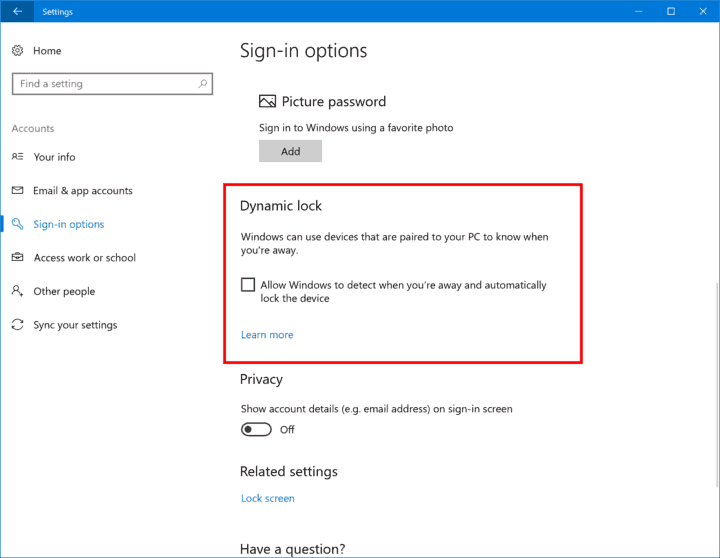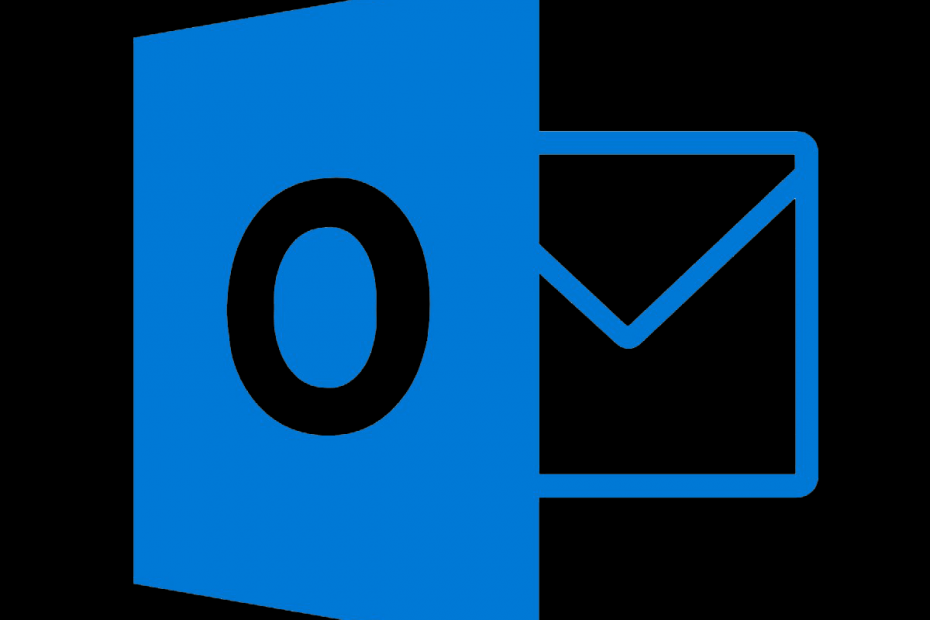
Bu yazılım, sürücülerinizi çalışır durumda tutar, böylece sizi yaygın bilgisayar hatalarından ve donanım arızalarından korur. Tüm sürücülerinizi şimdi 3 kolay adımda kontrol edin:
- DriverFix'i indirin (doğrulanmış indirme dosyası).
- Tıklayın Taramayı Başlat tüm sorunlu sürücüleri bulmak için.
- Tıklayın Sürücüleri güncelle yeni sürümleri almak ve sistem arızalarını önlemek için.
- DriverFix tarafından indirildi 0 okuyucular bu ay
RPC sunucusu kullanılamıyor yaygın bir hatadır ve yalnızca ağ tabanlı hizmetlerde değil, birçok ağ tabanlı hizmette de oluşur. Görünüm. Uzaktan İşlem Çağrısı sunucusu, bir bilgisayardaki programların aynı ağdaki bir bilgisayardaki bir programın belirli hizmetlerine erişmesine izin veren bir protokoldür. Sorunsuz ağ iş akışı için oldukça önemlidir.
Bugün size hatayı nasıl düzelteceğinizi ve Outlook'un durmadan çalışmasına izin vermeyi göstereceğiz.
RPC sunucusu kullanılamıyor Outlook hatasını nasıl düzeltirim?
1. Güvenlik Duvarını Kontrol Edin
Yapılacak ilk şey, RPC sunucusunun Windows Güvenlik Duvarı üzerinden iletişim kurmasına izin verildiğini doğrulamaktır. Özgürce iletişim kurmasına izin vermek basittir, işte bunu nasıl yapacağınız:
- Windows Arama çubuğuna Güvenlik Duvarı yazın ve Bir uygulamaya Windows Güvenlik Duvarı üzerinden izin ver.
- Tıklayın Ayarları değiştir.
- emin olun Uzaktan yardım hem özel hem de genel ağlara erişmesine izin verilir.
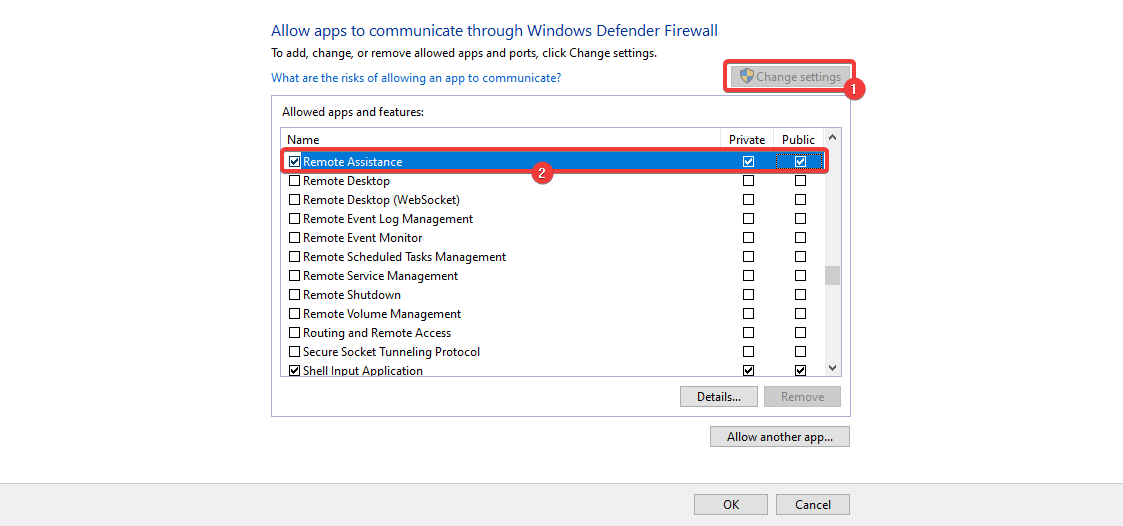
- Değişiklikleri onaylayın, bilgisayarınızı yeniden başlatın ve iyileştirmeler arayın.
2. RPC ile ilgili hizmetlerin çalıştığından emin olun
Yapılacak bir sonraki şey, RPC ile ilgili hizmetlerin çalıştığından emin olmaktır. Genellikle otomatik olarak başlarlar, ancak sistemin onları kapattığına dair birkaç rapordan daha fazlası vardır. Bunları etkinleştirmek için şu adımları izleyin:
- Çalıştır komut satırını açmak için Windows tuşu + R tuşlarına basın.
- Services.msc yazın ve Enter'a basın.
- Şimdi bu 3 hizmeti bulun ve çalıştıklarından emin olun:
Uzaktan Prosedür Çağrısı konumlandırıcı
Uzaktan Erişim Bağlantı Yöneticisi
ve Uzaktan Erişim Otomatik Bağlantı Yöneticisi. - Çalışmıyorlarsa, her hizmeti ayrı ayrı açın ve Başlangıç Türü için Otomatik.
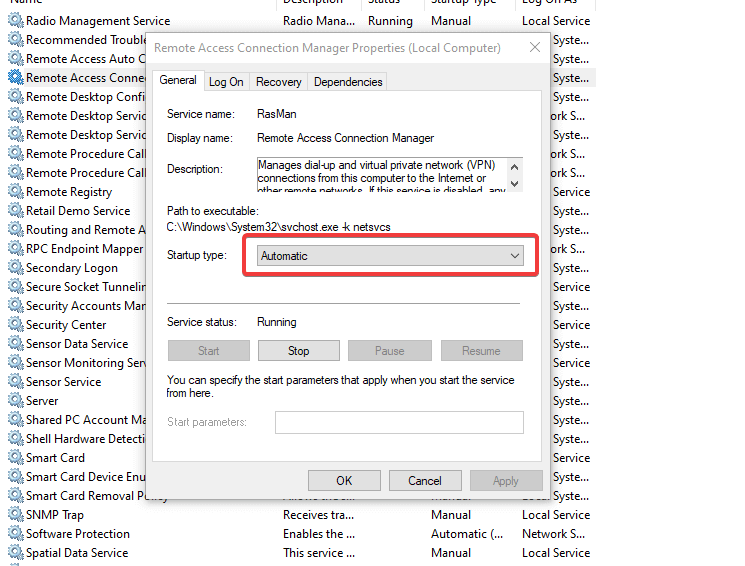
Outlook sunucusu sorunları hakkında kapsamlı bir şekilde yazdık. Daha fazla bilgi için bu kılavuzlara göz atın.
3. DNS'yi temizle
Arka planda çalışan hizmetler ile bir sonraki adım, DNS'yi temizlemek ve IP'yi yenilemektir. Bu, görünüşe göre birçok kullanıcının Outlook'ta RPC sunucusu kullanılamıyor hatasıyla başa çıkmasına yardımcı oldu.
DNS'yi temizlemek ve IP'yi yenilemek için şu adımları izleyin:
- Windows Arama çubuğuna CMD yazın.
- Komut İstemi'ne sağ tıklayın ve yönetici olarak çalıştırın.
- Komut satırına aşağıdaki girişleri yazın ve her birinin ardından Enter tuşuna basın:
ipconfig/flushdns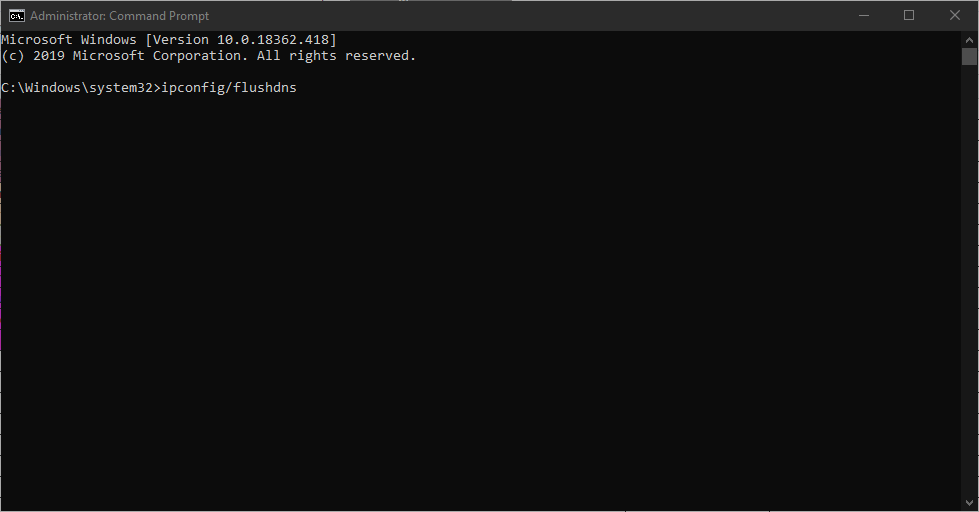
ipconfig /registerdns
ipconfig / yayın
ipconfig / yenileme
netsh winsock sıfırlama - Bilgisayarınızı yeniden başlatın ve Outlook'a yeniden erişmeyi deneyin.
4. Outlook'u onarın
Son olarak, Outlook'u deneyebilir ve onarabilirsiniz. Bu çok uzak bir çözüm ama bazı durumlarda yardımcı olabilir. Outlook'u PC'nize yeniden yüklemek için aşağıdaki adımları izleyin:
- Başlat menüsünden, açın Kontrol Paneli.
- Seç Program ekle veya kaldır.
- Office'e tıklayın ve Değiştir'i seçin.
- Seçmek Tamir etmek kurulumunuzu yapın ve değişiklikleri arayın.
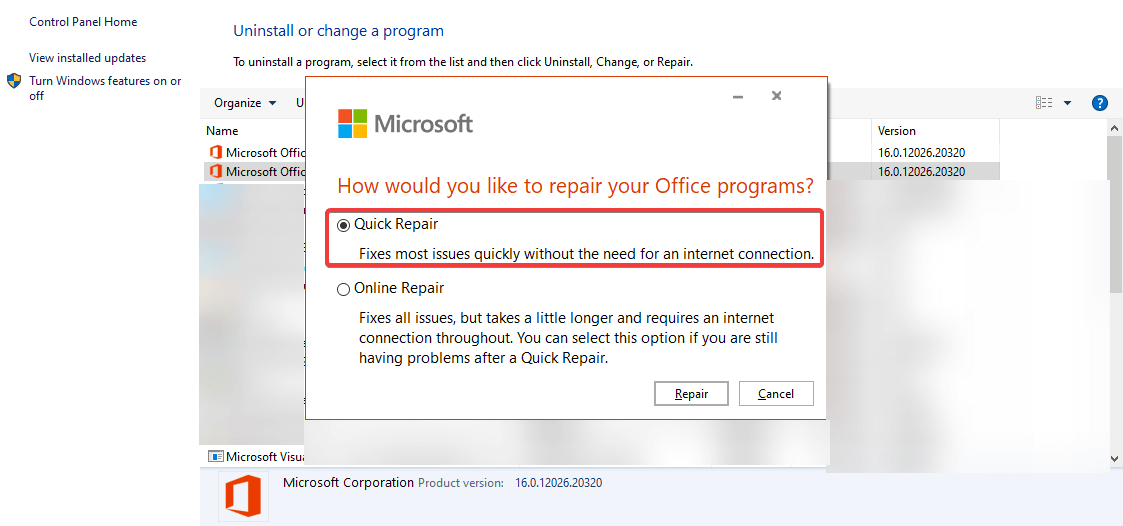
Bu, RPC sunucusuna ilişkin olarak kullanılamaz Outlook hatası olmalıdır. Size yardımcı olduysak, aşağıdaki yorumlar bölümünde bize bildirdiğinizden emin olun.
KONTROL ETMENİZ GEREKEN İLGİLİ HİKAYELER:
- Adres listesi Outlook'ta görüntülenemiyor hatası
- Outlook istemcisi, Windows 10'da Bağlantı Kesildi mesajı gösteriyor
- Outlook'ta ad eşleştirme hatasından nasıl kurtulurum?